Käytön aloittaminen
Rekisteröidy
Jos et ole aiemmin käyttänyt Sharebookia tulee sinun ensin luoda itsellesi käyttäjätili. Tämä onnistuu kotisivuillamme Rekisteröidy-linkin kautta (osoitteessa www.sharebook.fi).
Lähetettyäsi sähköpostiosoitteesi ja käyttäjänimesi tulet saamaan sähköpostin, jonka sisältämän aktivointilinkin kautta pääset luomaan itse valitsemasi salasanan palveluun ja aktivoimaan käyttäjätilisi. Tämän jälkeen voit kirjautua sisään palveluun perustaaksesi osakeluettelon yrityksellesi.
Rekisteröi yrityksesi
Ensimmäisellä sisäänkirjautumiskerralla sinun tulee ensin perustaa yrityksesi tiedot ja hyväksyä palvelun käyttöehdot ja hinnasto. Valitse Osakeluettelo vasemmanpuoleisesta valikosta ja Jatka päästäksesi eteenpäin rekisteröintiprosessissa.
1 - Rekisteröi yrityksesi tiedot
Pakollisia tietoja yrityksestä ovat:
- Yrityksen nimi
- Y-tunnus
- Laskutusosoite
- Puhelinnumero
- Sähköposti
Jos yrityksesi vastaanottaa verkkolaskuja, voit syöttää verkkolaskuosoitteenne tässä vaiheessa. Pääset myös myöhemmin päivittämään laskutustietojanne.
2 - Käyttöehdot
Rekisteröityäsi yrityksen perustiedot tulee sinun hyväksyä Sharebookin käyttöehdot ja hinnoittelu. Tarkasteltuasi tiedot voit ilmaista hyväksyntäsi rastittamalla käyttöehtojen alapuolelta löytyvät valintaruudut. Käyttöehdot löytyvät aina myös kotisivuiltamme.
3 - Yhteenveto
Lopuksi näet yhteenvedon rekisteröimistäsi tiedoista. Tarkistathan, että tiedot ovat oikein, jonka jälkeen voit jatkaa itse sovellukseen valitsemalla Jatka. Tällöin yritys perustetaan ja sovellus luodaan, vasemmanpuoleinen valikko päivitetään ja yrityksen yhteenvetosivu palvelussa aukeaa.
Lisää yrityksen Osakkaat
Ottaessanne käyttöön Sharebook osakeluettelon on osakeluettelonne perustamiseen kaksi tapaa.
Rekisteröi osakeanti
Rekisteröimällä osakeannin voit jakaa yhtiönne osakkeet osakkaille jotka samalla lisäätte järjestelmään. Toiminnon Rekisteröi osakeanti löydät Tapahtumat näkymästä. Ennen kuin voit aloittaa osakeannin rekisteröimisen, tulee yrityksellä olla vähintään yksi osakesarja perustettuna näkymässä Osakesarjat. Lisätietoja löydät osiosta Osakeannin rekisteröiminen.
Aloita osakeannin rekisteröiminen antamalla jaettavien osakkeiden kokonaismäärä ja päivämäärä osakeluetteloon viennille. Jaa tämän jälkeen oikea määrä osakkeita kullekin osakkaalle, jotka voit samalla perustaa ja tallentaa järjestelmään.
Perustaessasi osakkaita järjestelmään tarvitset yksityishenkilöistä vähintään nimi- ja osoitetiedot, sekä syntymäaajan (mieluiten henkilötunnuksen kokonaisuudessaan), ja juridisista oikeushenkilöistä vähintään yrityksen nimen, osoitetiedot ja y-tunnuksen. Osingonmaksujen yhteydessä tarvittavat pankkitilitiedot voidaan lisätä jo nyt, tai vasta myöhemmässä vaiheessa.
Tämä tapa osakeluettelon perustamiselle on manuaalinen ja kätevä silloin, kun sinulla on vain muutama osakkeenomistaja. Osakkaita ollessa enemmän, suosittelemme tiedostotuonnin tilaamista järjestelmätuestamme.
Tiedostotuonti
Voimme tuoda osakkaanne ja osakemääränne tiedostotuontina Sharebookiin, jotta saatte mutkattoman alun ohjelman käyttöön. Tiedostotuonti edellyttää että voitte toimittaa meille nykyisen osakeluettelon strukturoidussa muodossa. Voit pyytä tarjousta ja tuontitedoston esimerkkipohjaa osoitteesta info@sharebook.fi.
Aiheeseen liittyvät artikkelit
Luetuimmat artikkelit
- Osakastagit - Voit hyödyntää tageja erilaisten osakasr...
- Osakekannan jakaminen (split) - Toiminto osakekannan jakamiseksi (split)...
- Osinkopäätökset - Osinkopäätöksen voi rekisteröidä Yhtiök...
- Käyttäjien hallinto - Käyttäjät näkymässä voit hallinnoida käy...
- Yhtiökokous - Yhtiökokous näkymässä näet ajankohtaisen...
- Osakkaiden ja osakkeiden hallinto - Osakkaat näkymässä voit lisätä ja päivit...
Tämän lukeneet ovat myös lukeneet
-
Osakekannan yhdistäminen (käänteinen split) -
Toiminto osakekannan yhdistämiseksi (kää...
-
Oma profiili ja asetukset -
Löydät oman profiilisi ja sen asetukset ...
-
Osakkaiden ja osakkeiden hallinto -
Osakkaat näkymässä voit lisätä ja päivit...
-
Osinkopäätökset -
Osinkopäätöksen voi rekisteröidä Yhtiök...
-
Tapahtumat -
Tapahtumat näkymässä näet kaikki osakelu...